Урок 105
Коррекция фотографий
(§58. Коррекция фотографий)
Содержание урока
Гистограмма
Гистограмма
Очень полезную информацию для оценки изображения даёт гистограмма — график специального вида, который показывает распределение пикселей по яркости (рис. 8.7). Высота вертикальных отрезков определяет количество пикселей, имеющих одинаковую яркость, от самых тёмных (слева) до самых светлых (справа).
Чтобы увидеть гистограмму загруженного изображения, в редакторе GIMP нужно выбрать пункт меню Окна — Прикрепляющиеся диалоги — Гистограмма.
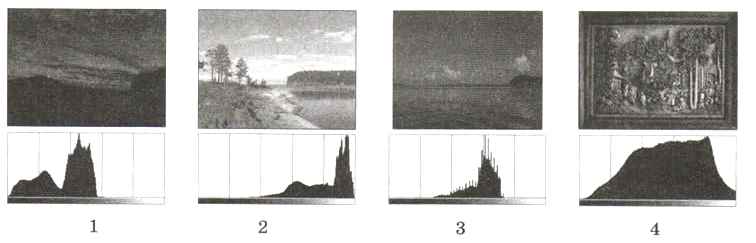
Рис. 8.7
По приведённым на рис. 8.7 гистограммам сразу видно, что:
• фото 1 слишком тёмное, потому что все пиксели сосредоточены в области тёмных тонов (слева);
• фото 2 слишком светлое (нет тёмных тонов);
• фото 3 малоконтрастное (есть средние тона, но нет тёмных и светлых);
• фото 4 содержит пиксели всех уровней яркости 1.
Изображениям 1-3 не хватает контраста. Чтобы их улучшить, нужно «растянуть» гистограмму так, чтобы она занимала весь диапазон тонов, от чёрного до белого. Для этого в GIMP используется меню Цвет — Уровни 2. В появившемся окне нужно отрегулировать положение чёрного, серого и белого движков под гистограммой (рис. 8.8).
1 На этой фотографии — картина «Пристань» художника К. А. Гоголева, вырезанная из дерева.
2 В Adobe Photoshop — меню Изображение — Коррекция — Уровни.
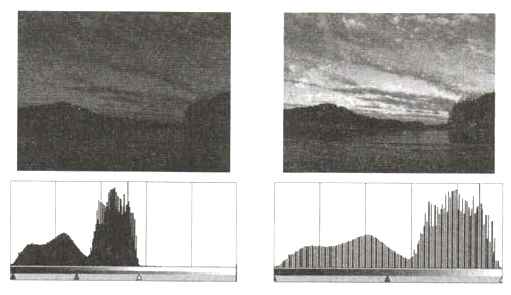
Рис. 8.8
Все пиксели слева от чёрного движка становятся чёрными. Те, что оказались справа от белого движка, станут белыми. Таким образом, вся область между чёрным и белым движками растянется на весь диапазон. Передвигая серый движок (по умолчанию он находится посередине между чёрным и белым), можно менять контраст средних тонов. При этом в окне изображения мы сразу видим результат (такой эффект называется предварительным просмотром, т. е. просмотром результата какой-то операции до её окончательного применения).
После коррекции уровней внешний вид фотографии значительно улучшается, она становится более контрастной, содержит достаточно большое число и светлых, и тёмных пикселей. Однако гистограмма после коррекции не сплошная, а состоит из отдельных полосок (см. рис. 8.8). Это значит, что пикселей с некоторыми значениями яркости нет совсем (подумайте почему).
Заметим, что над гистограммой в окне Уровни расположен выпадающий список, в котором можно выбрать для коррекции один цветовой канал: красный, синий или зелёный. Это даёт возможность настраивать каждый канал отдельно.
Для выравнивания уровней можно также использовать окно регулировки яркости и контраста (меню Цвет — Яркость — Контраст). Более сложную тоновую коррекцию выполняют с помощью кривых (Цвет — Кривые).
Следующая страница  Коррекция цвета
Коррекция цвета

